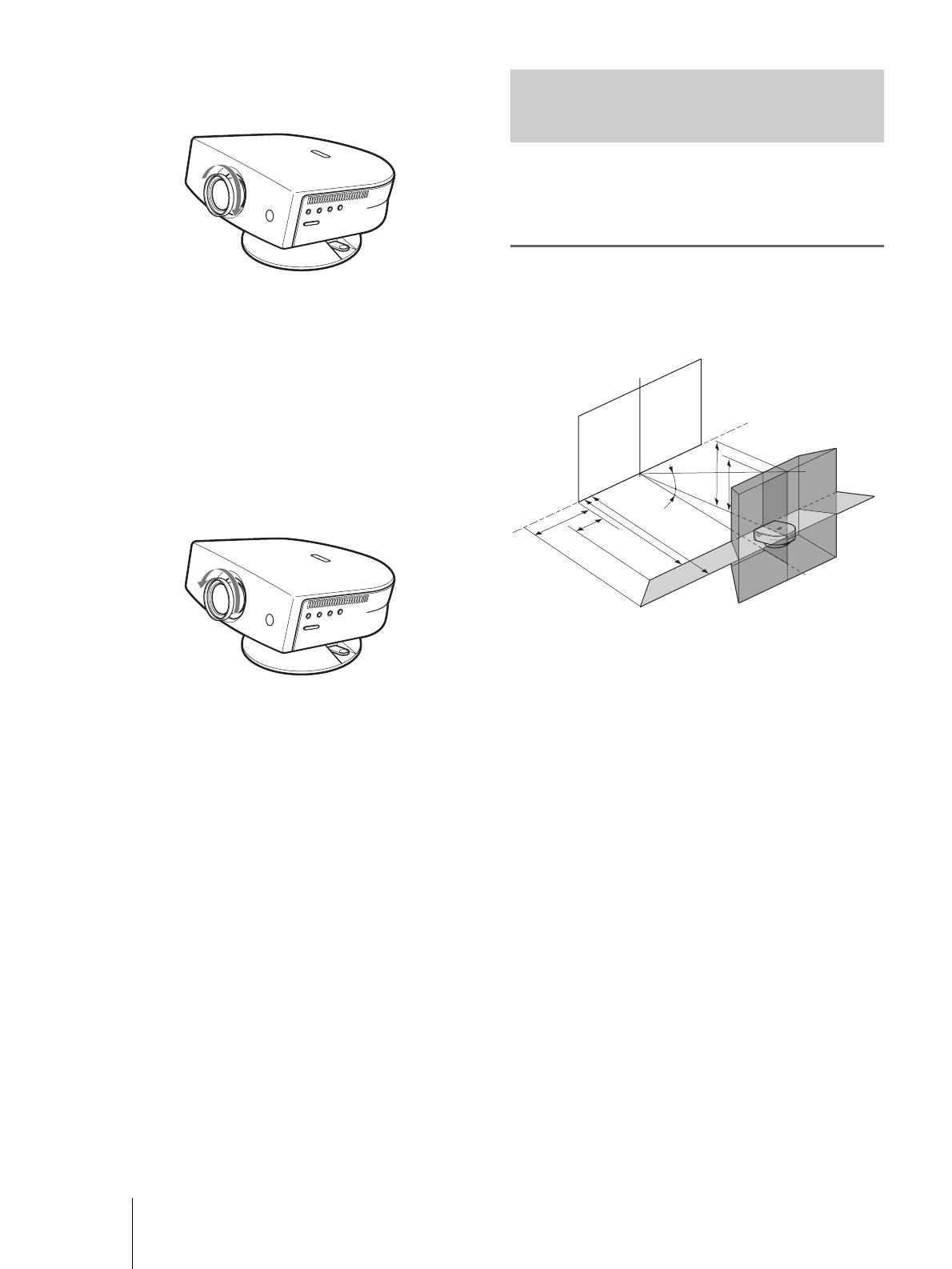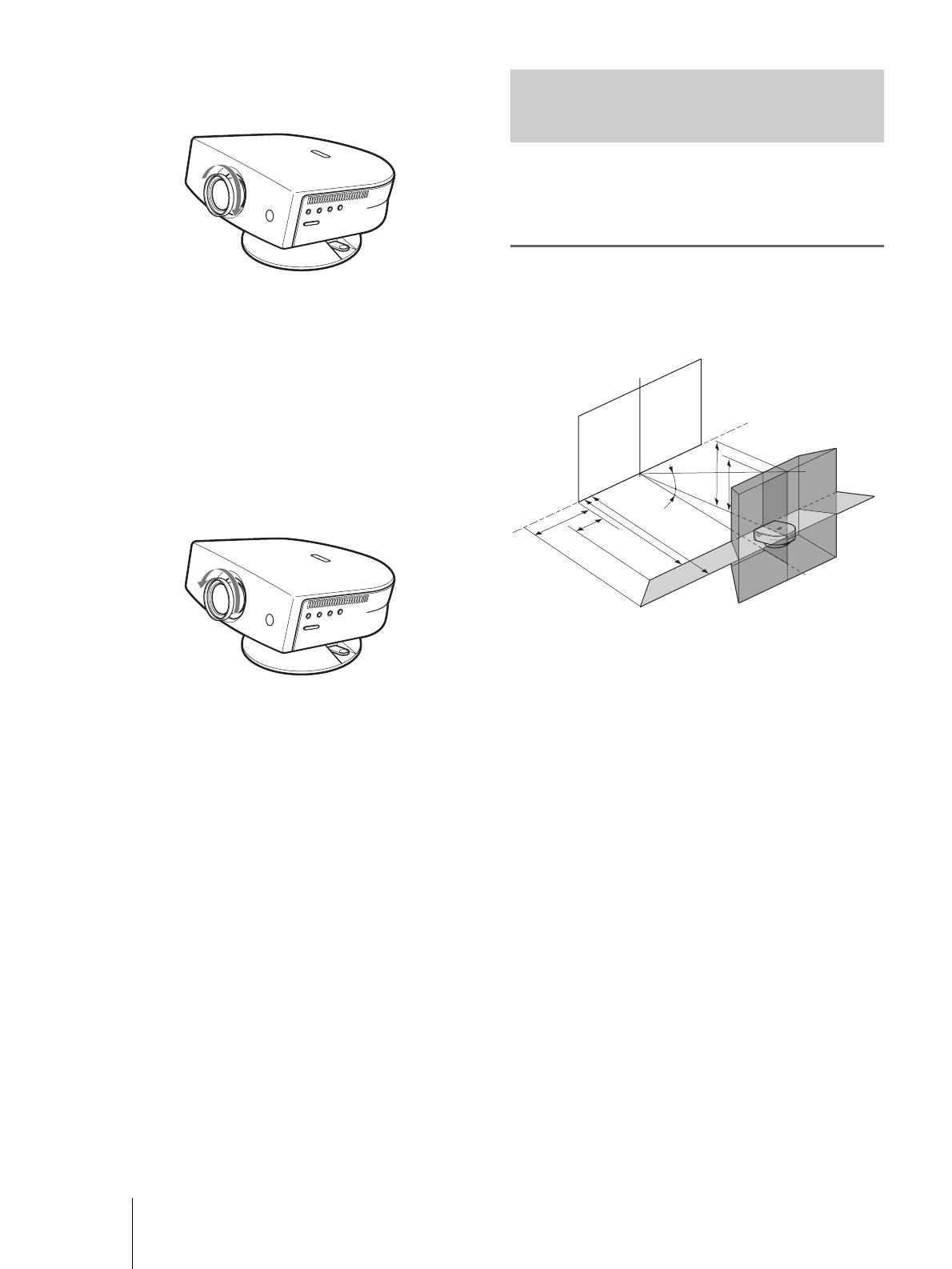
CZ
8
Krok 1: Instalace projektoru
6 Pootočte konverzní čočkou ve směru hodinových
ručiček.
Poznámky k instalaci konverzní čočky
• Čočka se velmi snadno poškrábe, a proto ji při manipulaci
pokládejte opatrně horizontálně na stabilní plochu.
• Přídavná čočka by neměla narazit do čočky projektoru.
• Nedotýkejte se povrchu čočky.
Odpojení konverzní čočky
Otáčejte přídavnou čočkou proti směru
hodinových ručiček, dokud se neuvolní.
Poznámky
• Dávejte pozor při odšroubovávání. Čočka by mohla
spadnout na zem
• Pokud upravujete zkreslení obrazu pomocí korekcí
“V Keystone” nebo “Side Shot” v INSTALL SETTING
menu při použití konverzní čočky připojené k projektoru,
poměr stran obrazu nemusí být nastaven správně.
Instalace projektoru
a plátna
Vzdálenost mezi projektorem a plátnem závisí na
velikosti plátna.
1
Vyberte místo, kam umístíte
projektor a plátno.
a: Minimální projekční vzdálenost mezi
plátnem a čočkou projektoru, pokud umístíte
projektor na stranu (“Side Shot”), nebo přímo
proti středu plátna.
b: Maximální projekční vzdálenost mezi
plátnem a čočkou projektoru, pokud umístíte
projektor na stranu nebo přímo proti středu
plátna.
c: Maximální horizontální vzdálenost mezi
pravým nebo levým okrajem plátna a čočkou
projektoru, pokud je projektor umístěn
na straně (pokud použijete projekční
vzdálenost a)
d: Maximální horizontální vzdálenost mezi
pravým nebo levým okrajem plátna a čočkou
projektoru, pokud je projektor umístěn
na straně (pokud použijete projekční
vzdálenost b)
e:Maximální vertikální vzdálenost mezi
spodním okrajem plátna a čočkou projektoru,
pokud je projektor umístěn na straně (pokud
použijete projekční vzdálenost a)
f: Maximální vertikální vzdálenost mezi
spodním okrajem plátna a čočkou projektoru,
pokud je projektor umístěn na straně (pokud
použijete projekční vzdálenost b)
a
e
b
c
d
f
12˚
7˚
Plátno
Projektor
04_17_VPL-HS2_CZ.fm Page 8 Thursday, March 27, 2003 7:08 PM